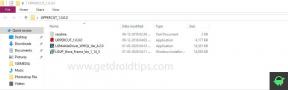Kako riješiti problem treperenja zaslona Samsung Galaxy S22 Ultra
Miscelanea / / April 23, 2022
Galaxy S22 Ultra je Samsungov najvredniji pametni telefon. Dolazi s vrhunskim specifikacijama kao što su 120Hz Dynamic AMOLED zaslon, Snapdragon 8 Gen 1 procesor, zadivljujuće kamere i dobra rezervna baterija. Možda ste bili impresionirani gledanjem specifikacije i dizajna te ste platili pozamašan iznos za kupnju ovog. Unatoč tome što je Samsungov najbolji telefon, korisnici su se suočili s više problema povezanih sa softverom kao što su prekid poziva, crni ekran smrti i još mnogo toga.
Korisnici Samsung Galaxy S22 Ultra suočavaju se s još jednim problemom povezanim sa zaslonom. Ovaj put, problem je treperenje zaslona. I ne postoji siguran odgovor na to što čini da zaslon Galaxy S22 Ultra treperi. To može biti uzrokovano aplikacijom treće strane, promjenom postavki sustava ili nekim problemima povezanim s hardverom. U većini slučajeva, treperenje zaslona je softverska greška koja se lako može popraviti ažuriranjem. U slučaju da niste primili ažuriranje, pogledajte moguća rješenja kako biste riješili problem naveden u nastavku.

Prema nekim korisnicima, Samsung Galaxy S22 Ultra zaslon počinje treperiti nakon promjene rezolucije na QHD+. U nekim slučajevima korištenje skenera otiska prsta na zaslonu uzrokuje treperenje zaslona. Neki korisnici su čak postavili problem treperenja zaslona na svoj Galaxy S22 Ultra dok su reproducirali video na YouTubeu.
Dobro je što je Samsung već priznao problem treperenja zaslona na Galaxy S22 Ultra. Tvrtka je također obećala ispravak problema putem ažuriranja softvera. Samsung nije objavio vremenski okvir kada će hitni popravak biti objavljen. Umjesto da čekate službeno ažuriranje, prođite kroz moguće popravke koje smo naveli u nastavku. Ovi popravci su sigurni za isprobavanje jer ne uzrokuju nikakav problem niti brišu podatke na vašem telefonu.
Sadržaj stranice
-
Moguća rješenja problema s treperenjem zaslona na Samsung Galaxy S22 Ultra
- Popravak 1: Prisilno ponovno pokretanje
- Popravak 2: Onemogućite hardverske slojeve
- Popravak 3: Poništi postavke
- Popravak 4: Pokrenite uređaj u sigurnom načinu rada
- Popravak 5: Izbrišite predmemoriju
Moguća rješenja problema s treperenjem zaslona na Samsung Galaxy S22 Ultra
Popravak 1: Prisilno ponovno pokretanje
Problem s treperenjem zaslona na vašem Galaxy S22 Ultra može biti uzrokovan aplikacijom koja radi u pozadini. Prisilnim resetiranjem uređaj osvježava memoriju uređaja i ubija sve aplikacije u pozadini. Da biste izvršili prisilno resetiranje, slijedite dolje navedene korake.
- Zatvorite sve nedavne aplikacije.
- Pritisnite i držite tipku za smanjenje glasnoće (-) i tipku za napajanje nekoliko sekundi. Vaš telefon će se isključiti. Držite telefon dok se na ekranu ne pojavi logotip Samsung.
- Nakon što vidite logotip, otpustite tipke i pričekajte da se uređaj ponovno pokrene.
Popravak 2: Onemogućite hardverske slojeve
Vi ili netko tko koristi vaš uređaj možda ste slučajno uključili opciju Hardverskih slojeva. Treperi u više boja na zaslonu kada se slojevi sadržaja na zaslonu stalno ažuriraju. Onemogućavanje značajke može pomoći da se zaslon vrati u normalu. Evo kako to učiniti.
- Otvorite aplikaciju Postavke.
- Idite na Sustav > Postavke programera.
- Pomaknite se prema dolje i pronađite Hardware Overlays. Dodirnite prekidač pored njega.
Popravak 3: Poništi postavke
Problem s treperenjem zaslona mogao je biti uzrokovan promjenama u aplikaciji Postavke. Uklanjanje promjena ili zadržavanje zadanih opcija postavki može riješiti problem.
- Otvorite aplikaciju Postavke.
- Traži Opća uprava.
- Dodirnite opciju Reset.
- Sada dodirnite Reset All Settings.
- Odaberite opciju Reset Settings.
- Unesite PIN/lozinku/uzorak (ako se traži).
- Pritisnite gumb Reset.
Popravak 4: Pokrenite uređaj u sigurnom načinu rada
Bilo koja aplikacija treće strane mogla bi stvarati probleme na vašem pametnom telefonu, kao što je treperenje zaslona. Stoga naša sljedeća metoda to provjerava dizanjem uređaja u sigurnom načinu rada. Ulaskom u ovaj način, uređaj privremeno onemogućuje sve aplikacije trećih strana.
Dakle, ako se uređaj ne suočava s problemom treperenja zaslona, ulazak u siguran način rada znači da problem uzrokuje aplikacija treće strane. Dakle, morate ukloniti tu aplikaciju nakon pokretanja u normalnom načinu rada. Evo kako ući u Safe Mode na Samsung telefonima.
Oglasi
- Pritisnite i držite gumb za napajanje nekoliko sekundi.
- Dodirnite i držite simbol za isključenje.
- Dodirnite Siguran način rada.
Popravak 5: Izbrišite predmemoriju
U mnogim problemima povezanim sa softverom, brisanje predmemorije radi trik. Brisanjem predmemorije uklanjaju se datoteke privremenih pohranjivanja i zahtijeva se od uređaja da dohvati najnovije datoteke. Također bi moglo pomoći uređaju da riješi problem s treperenjem zaslona. Slijedite korake za brisanje predmemorije na svom Samsung telefonu.
- Isključite svoj Samsung Galaxy telefon.
- Pritisnite i držite tipku za napajanje i tipku za povećanje glasnoće (+) istovremeno. Vaš uređaj će se pokrenuti u načinu oporavka.
- Koristite tipke za glasnoću za odabir Obriši particiju predmemorije.
- Pritisnite tipku za uključivanje.
- Nakon što se podaci iz predmemorije izbrišu, vidjet ćete opciju Reboot System Now.
- Odaberite opciju i pritisnite gumb za uključivanje kako biste ponovno pokrenuli telefon.
Nadamo se da vam je ovaj vodič bio od pomoći. Javite nam koja vam je metoda uspjela u komentarima ispod.


![[Stabilno ažuriranje uživo] OPPO Reno2 F ColorOS 7 (Android 10) Stabilno ažuriranje, uvođenje](/f/014b4724e8ab204ba4afd12eb79c2d73.jpg?width=288&height=384)